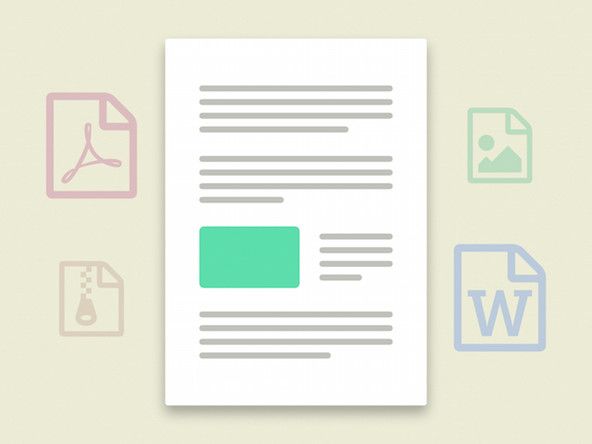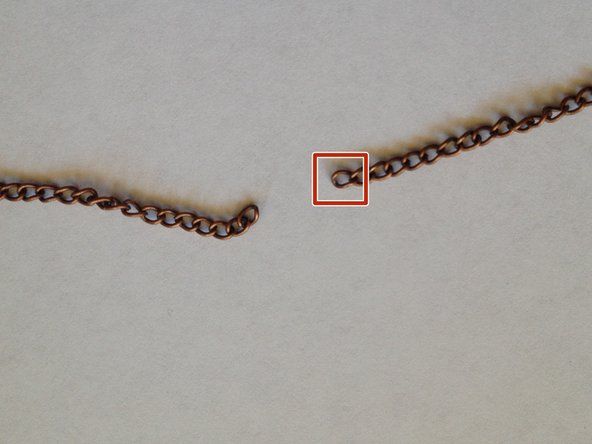Wiki aportat pels estudiants
Un impressionant equip d'estudiants del nostre programa educatiu va fer aquesta wiki.
El Lenovo Thinkpad Yoga 14 és un Ultrabook convertible.
El dispositiu no s'encén
Ioga 14 no pot activar-se
Carregueu-lo
És possible que el vostre ordinador portàtil estigui sense bateria. Connecteu el carregador i connecteu-lo al portàtil. Espereu 20 minuts i torneu a engegar-lo.
S'hauria de carregar i encara no s'encendrà
Com a últim recurs, podeu utilitzar el codi secret del botó d’encesa. Pot semblar una bogeria, però ha funcionat per a algunes persones.
- Desconnecteu el portàtil del carregador i assegureu-vos que estigui apagat.
- Traieu la bateria.
- Premeu el botó d’engegada 10 vegades a intervals d’1 segon.
- Mantingueu premut el botó d’engegada durant 30 segons.
- Torneu a posar la bateria fent el contrari que el número 2.
- Premeu el botó d’engegada per tornar-lo a engegar.
La pantalla tàctil no funciona aleatòriament
La pantalla no sempre respon al tacte i, de vegades, registra tocs tot sols, fins i tot quan no vaig tocar la pantalla.
La pantalla tàctil no està calibrada
Per calibrar la pantalla tàctil, seguiu aquests passos:
- A la pantalla d'inici, escriviu touch. A continuació, seleccioneu Calibra la pantalla per a entrada pen o pen.
- A la finestra Configuració de la tauleta, seleccioneu el botó Calibra.
- Començant per la cantonada superior esquerra, utilitzeu el dit o un llapis per tocar cada intersecció, que mostra dues línies negres curtes que formen mirall.
- Seleccioneu D'acord tret que creieu que alguna cosa ha fallat. En aquest cas, seleccioneu Cancel·la.
Problema de maquinari
És possible que hi hagi un problema intern amb la pantalla tàctil i caldrà substituir-la.
Apaga aleatòriament
S’apaga quan té energia.
Vella bateria
Les bateries recarregables només poden durar tant abans de degradar-se. Proveu de canviar la bateria antiga per una de nova seguint aquesta guia
Es diu que la contraportada està oberta
Mireu el nostre Reparació del cable de commutació guia per veure com solucionar el problema.
Botons enganxats
Els botons estan enganxats. Les cartes es repeteixen.
Acumulació de brutícia
Si utilitzeu el teclat amb freqüència, podreu acumular brutícia, engrunes i altres partícules sota el teclat.
- Obteniu un pinzell petit i utilitzeu-lo per treure les deixalles del teclat.
- Traieu les tecles i netegeu el teclat.
- Utilitzeu una llauna d’aire comprimit per eliminar els residus.
Problema de programari
Si la neteja del teclat no ajuda o els botons continuen escrivint lletres un cop deixeu anar la tecla, pot ser que sigui un problema amb el programari.
- S'està intentant reiniciar l'ordinador.
- Si això no funciona, comproveu si teniu totes les darreres actualitzacions dels vostres programes
Track Pad no respon
Quan utilitzeu el ratolí el cursor no es mou.
Problema del controlador del touchpad
El problema és el programari del teclat tàctil. Haureu de restablir i desinstal·lar el controlador del ratolí. Aquí teniu una guia completa sobre com resoldre aquest problema.
la càmera i el flaix de l'iPhone 6 no funcionen
El touchpad està defectuós
El mal funcionament del touchpad és un problema habitual en aquest model. Per solucionar-ho, podeu seguir la nostra guia a Com substituir un trackpad.
Problemes de connectivitat sense fils
El dispositiu no pot connectar-se ni detectar xarxes sense fils.
No es poden detectar les xarxes sense fils a l'abast
- Feu clic a Inici -> Tauler de control -> Xarxa i Internet.
- Feu clic a Connecta a una xarxa. Ha d'aparèixer una llista de xarxes sense fils a l'abast.
No es poden detectar adaptadors de xarxa
- Feu clic a Inici -> Gestor de dispositius.
- Localitzeu adaptadors de xarxa.
- Feu clic dret a tots els adaptadors de xarxa un per un i seleccioneu desinstal·la.
- Un cop eliminats tots, feu clic amb el botó dret i seleccioneu Cerca de canvis de maquinari.
- Es redescobriran els adaptadors i quan es tornin a carregar els controladors, els dispositius tornaran a aparèixer a les connexions de xarxa.
Lenovo Access Connection us bloqueja la connexió
- Feu clic a Inici i aneu al Tauler de control.
- A la pestanya Programes, feu clic a Desinstal·la programes.
- Cerqueu Thinkvantage Access Connections, feu-hi clic amb el botó dret i seleccioneu Desinstal·la.
Una aplicació està provocant el problema
- Obriu el menú Inici i feu clic al botó d'engegada. A continuació, manteniu premuda la tecla Maj i feu clic a reinicia. Això us permetrà accedir al mode segur.
- Mentre esteu en mode segur, proveu de connectar-vos a la xarxa.
- Si la connexió Wi-Fi funciona en mode segur, és probable que sigui una aplicació instal·lada la que causi aquest problema.
- Desinstal·leu les aplicacions descarregades recentment una per una i desactiveu el tallafoc. Consulteu si la connexió funciona.